Стоп-листы
Стоп-лист — это реестр контактов, который система автоматически исключает из рассылок. Все стоп-листы находятся в разделе Подписчики → Стоп-листы.
Стоп-листы содержат email-адреса и номера телефонов со статусом Недоступен для рассылки. Чтобы посмотреть, в каких стоп-листах находится тот или иной подписчик, перейдите во вкладку Контакты в профиле клиента:
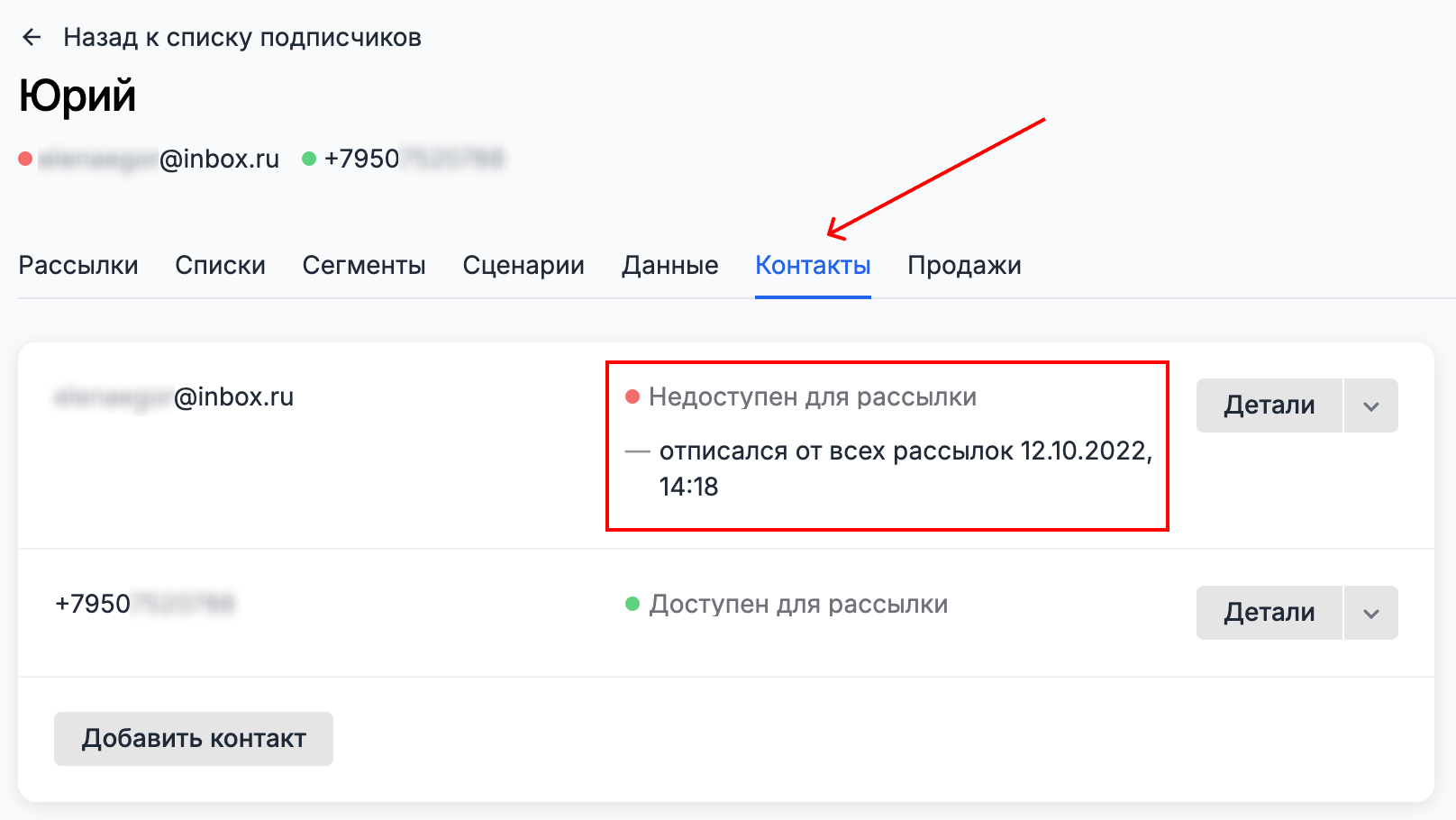
Стоп-листы могут содержать контакты, которых нет в базе — такие контакты отмечены специальным значком:
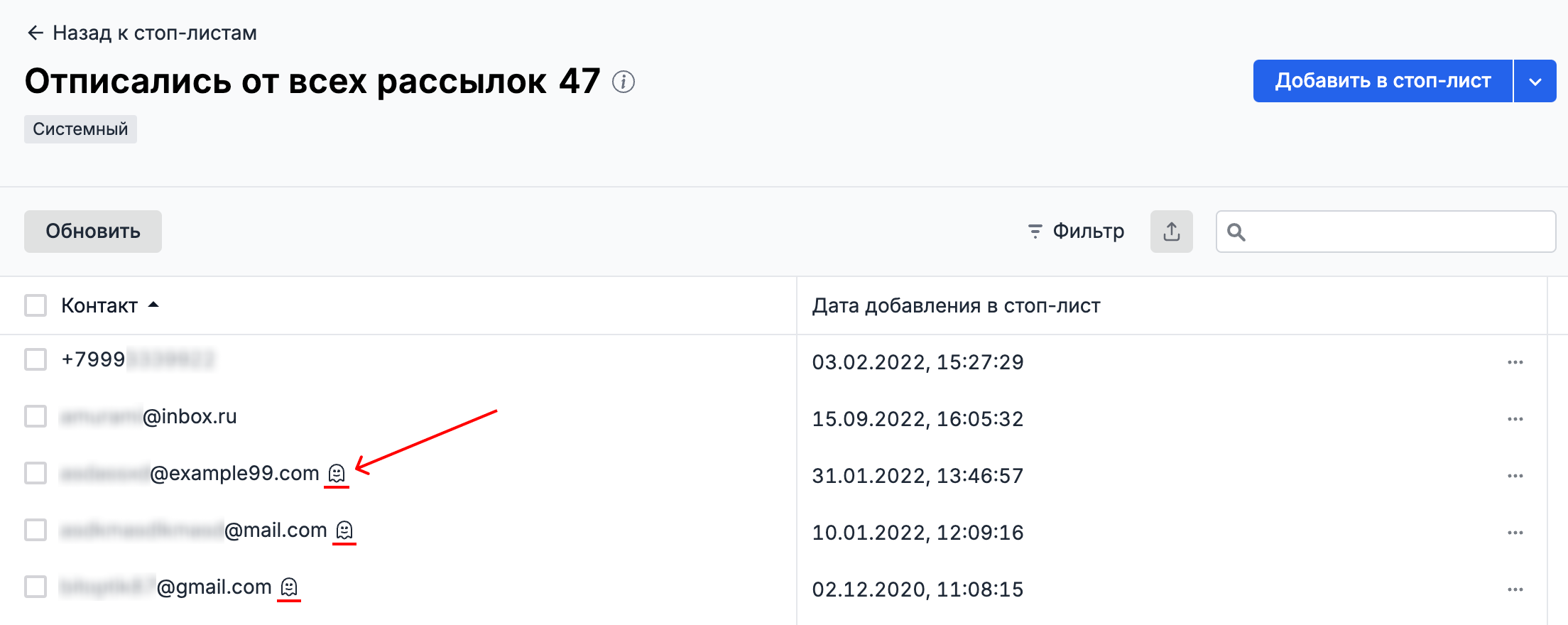
Как контакты в стоп-листе учитываются в тарифе
Контакты в стоп-листе учитываются в лимитах по тарифу, если они находятся в базе контактов. Например, когда в вашей базе 10 000 контактов, из которых 1 000 находятся в стоп-листе, то в тарифе учитываются все 10 000 контактов.
Контакты можно добавить в стоп-лист без загрузки в базу контактов — в таком случае контакты в стоп-листе не будут учитываться в лимитах тарифа. Например, если в вашей базе 10 000 контактов, а в стоп-листе — 100 контактов, которых нет в базе, то в тарифе учитываются 10 000 контактов.
Если вы хотите уменьшить число контактов в рамках лимита вашего тарифа, удалите контакты из базы. Удаление контакта из базы не удалит его из стоп-листа — такие контакты со статусом Недоступен для рассылки не будут учитываться в лимите.
Если удалить контакт и из базы, и из стоп-листа, а затем повторно загрузить его — контакт снова станет доступен для рассылок и будет учитываться в тарифе.
Как удалить контакты из стоп-листа
Какие бывают стоп-листы
По умолчанию в Sendsay есть 3 системных стоп-листа, которые нельзя удалить или переименовать:
-
Отписались от всех рассылок — сюда попадают контакты, которые самостоятельно отказались от ваших рассылок.
-
Заблокированы вручную — здесь находятся контакты, которые вы добавили в стоп-лист в интерфейсе или по API-запросу из внешних систем.
Стоп-листом Заблокированы вручную вы можете управлять самостоятельно. Пока контакт находится в этом стоп-листе, он не будет получать выпуски, даже если его владелец переподпишется на ваши рассылки. Чтобы контакт мог снова получать рассылки, необходимо удалить его из стоп-листа.
-
Отписки от отправителей — подключается в качестве дополнительной настройки.
Один и тот же контакт может находиться одновременно в нескольких стоп-листах, например:
- подписчик самостоятельно отписался от рассылок через кнопку «Это спам» в почтовом клиенте → контакт добавляется в стоп-лист Отписались от всех рассылок,
- вы вручную добавили тот же контакт подписчика в стоп-лист → контакт добавляется в стоп-лист Заблокированы вручную.
При переезде в Sendsay из другого сервиса рассылок в стоп-листы Отписались от всех рассылок и Заблокированы вручную можно добавить адреса, которые отписались ранее.
Отписки от отправителей
Чтобы подключить стоп-лист Отписки от отправителей, . Такой стоп-лист будет актуален, если ваши рассылки уходят от разных отправителей: например, когда с одного адреса отправляются массовые рассылки, а с другого — отчёты о доставке заказа и прочие транзакционные письма.
В этом случае отписавшиеся будут попадать в стоп-лист Отписки от отправителей, а система исключит их из выпусков конкретного отправителя. Но контакт продолжит получать рассылки от других отправителей.
Как добавить контакты в стоп-лист
-
Перейдите в раздел Подписчики → Стоп-листы и откройте нужный стоп-лист.
-
Нажмите «Добавить в стоп-лист» и вставьте список контактов в форму. Если вы добавляете контакты в стоп-лист, необязательно загружать их в базу контактов. При необходимости подтвердите действие с помощью галочки и нажмите «Добавить в стоп-лист».
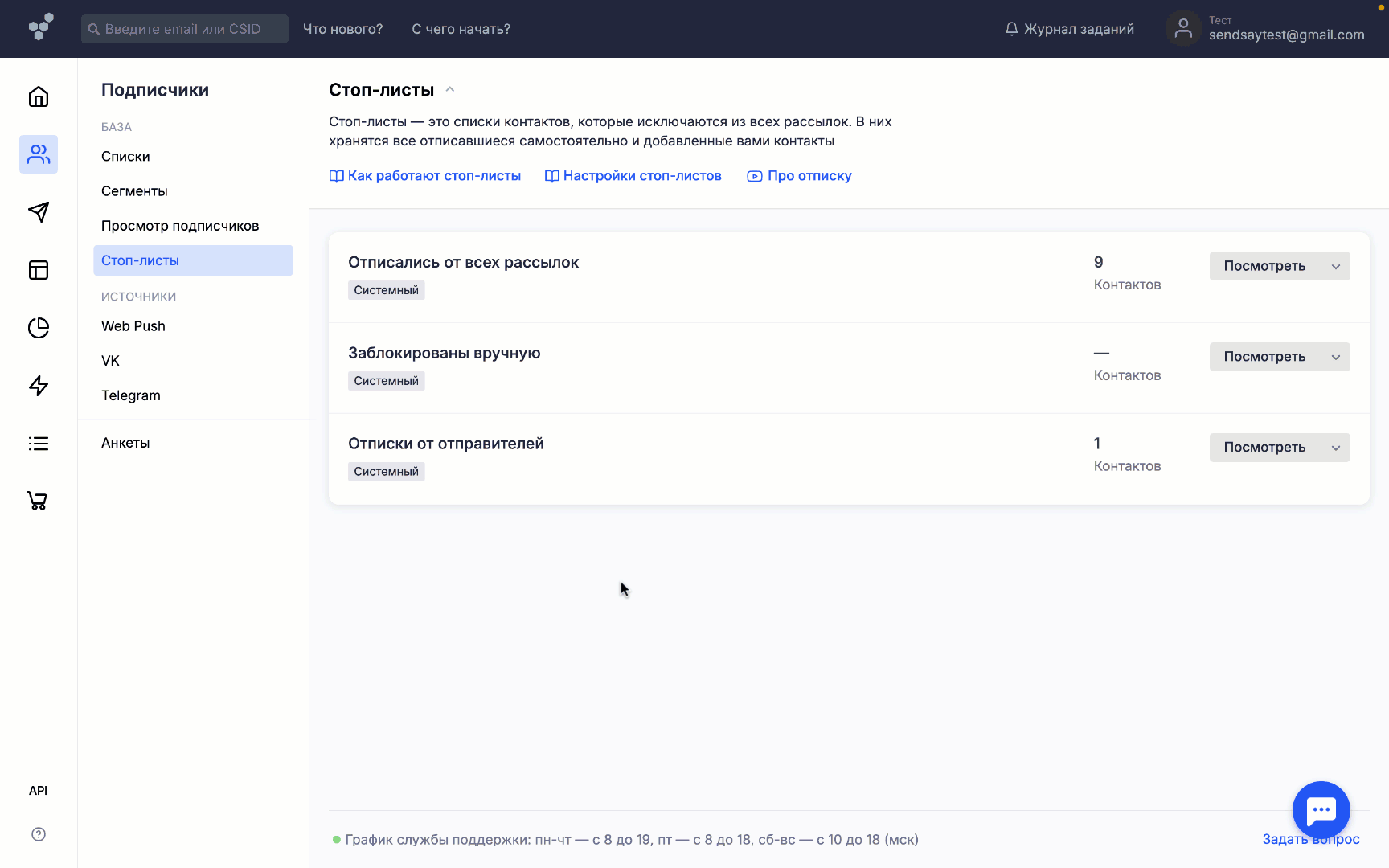
После добавления в стоп-лист контакты станут недоступны для рассылок.
Также добавить контакты в стоп-лист можно во вкладке Контакты в профиле клиента.
Как удалить контакты из стоп-листа
Вы можете удалять из стоп-листов контакты тех подписчиков, кто выразил своё согласие снова получать ваши рассылки.
Система позволяет удалить лимитированное количество отписавшихся контактов из стоп-листа Отписались от всех рассылок. Лимит на удаление обновляется каждый месяц и составляет 0,1% от размера вашей базы по тарифу, но не более 1 тыс. контактов.
Для тарифов без огран�ичений на размер базы, лимит на удаление из стоп-листа — 100 контактов в месяц.
Чтобы удалить контакты из стоп-листа:
-
Зайдите в раздел Подписчики → Стоп-листы и откройте нужный стоп-лист.
-
Отметьте галочками контакты, которые хотите удалить из стоп-листа.
-
Нажмите «Удалить из стоп-листа» и подтвердите удаление.
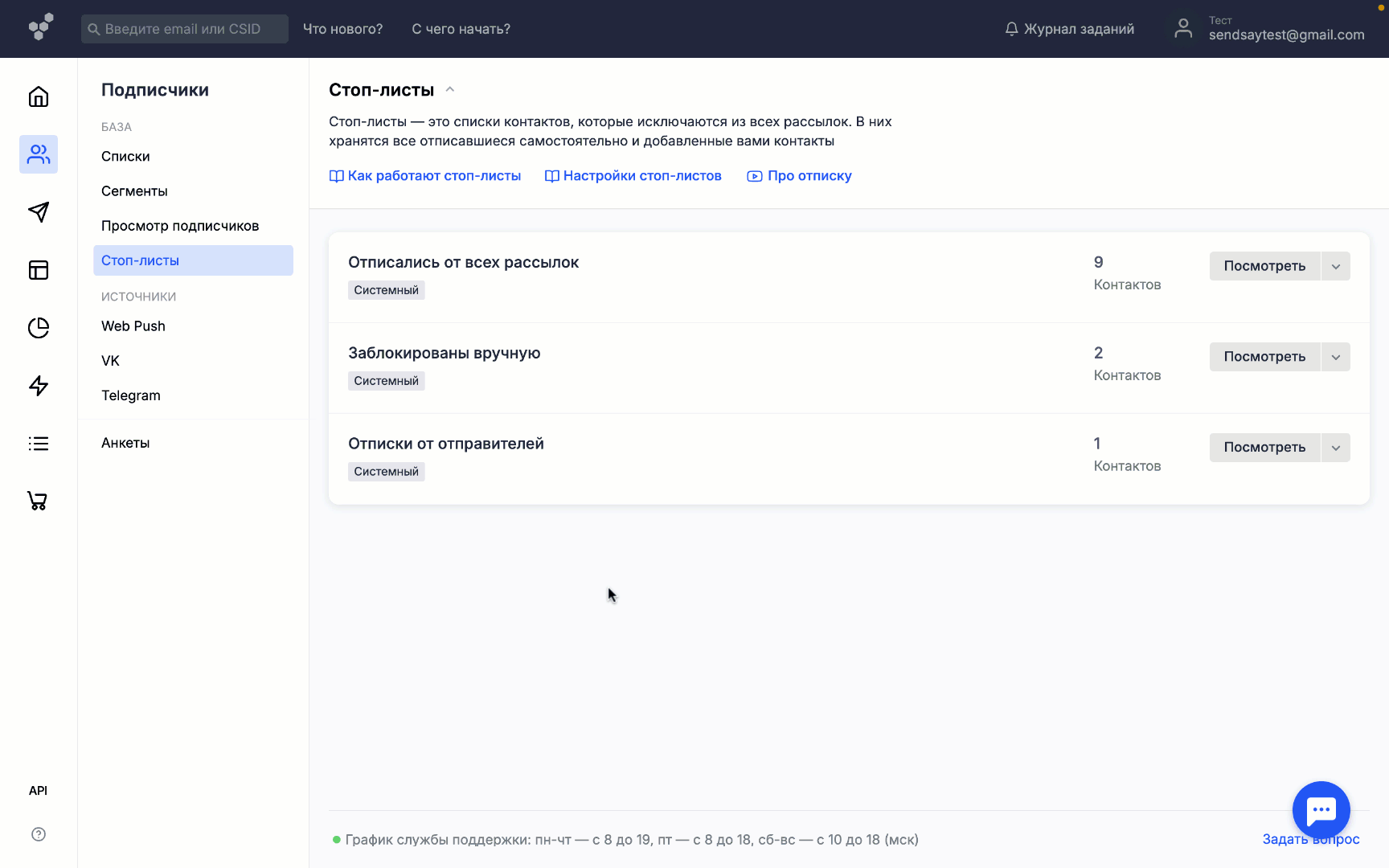
Если вы хотите удалить все контакты из стоп-листа Заблокированы вручную, выберите «Очистить стоп-лист» в выпадающем меню кнопки «Добавить в стоп-лист».
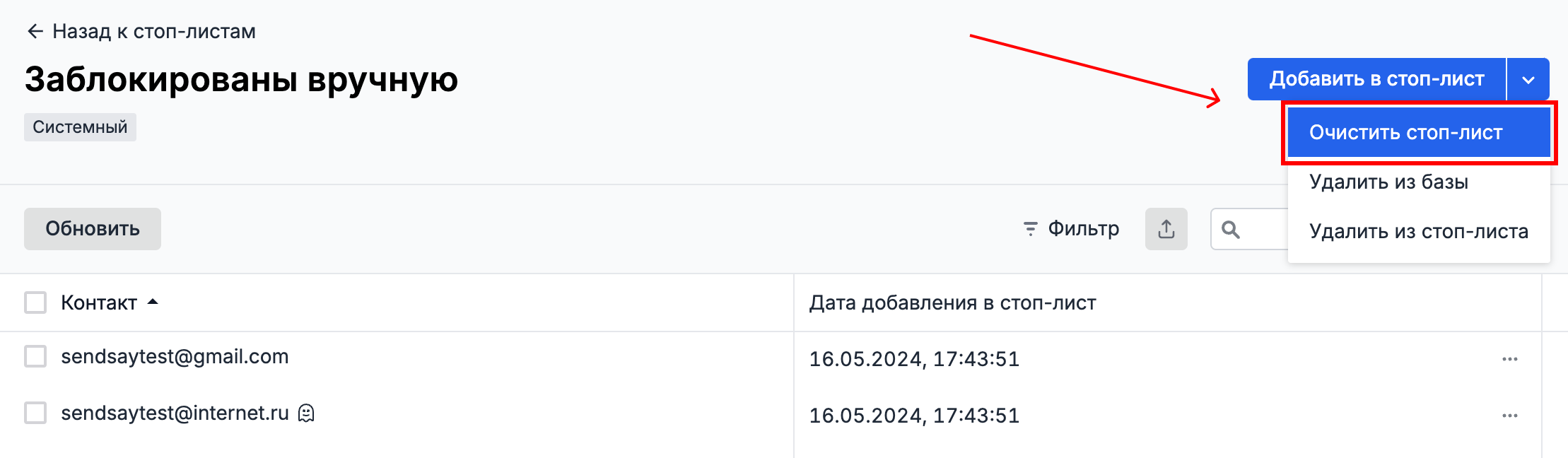
После удаления из стоп-листа контакты снова смогут получать рассылки.
Читайте также:
Профиль клиента
Какие бывают статусы у контактов
Как активировать неподтверждённые адреса